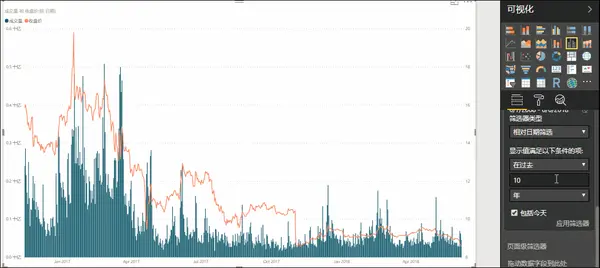https://zhuanlan.zhihu.com/p/64416522
交互式设计可以让用户使用的过程中更具参与感,在PowerBI中经常用到的交互方式就是切片器,利用它可以从不同维度查看数据,切片器的使用比较简单,刚开始接触PowerBI都可以轻松使用。
由于时间序列分析极为常用,所以日期切片器功能相对更强大,通过日期切片器可以灵活的控制日期区间和分析的粒度,轻松查看关注的数据。
如何创建日期切片器
创建日期切片器和普通切片器一样,也是把切片器视觉对象拖到画布上,只是创建切片器的字段是日期类型而已。
日期切片器默认为滑块模式,通过点击右上角的下拉箭头,可以看到其功能选项更多,
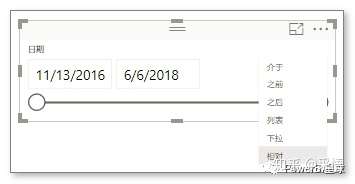
其中“列表”和“下拉”功能其他切片器都有,不再介绍。如果你细心观察过其他切片器,最后一个“相对”功能是其他类型的切片器所没有的,下面也会着重介绍。
介于
通过滑块可以自由控制起止日期,选择需要的区间数据,
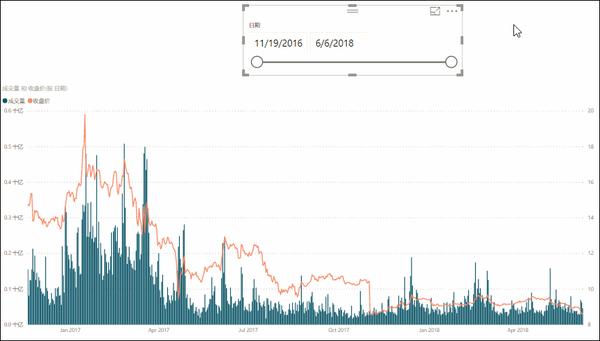
之前
开始日期是固定,只能更改结束日期
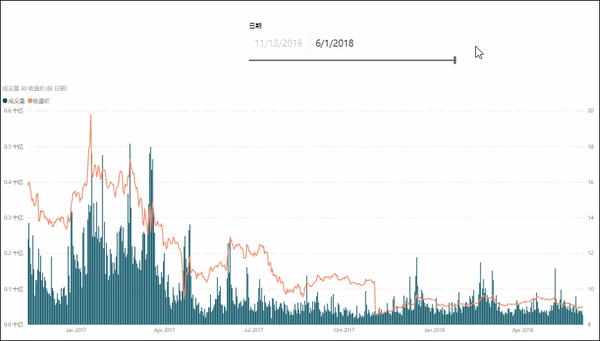
之后
结束时间是固定的,只能修改开始的日期,
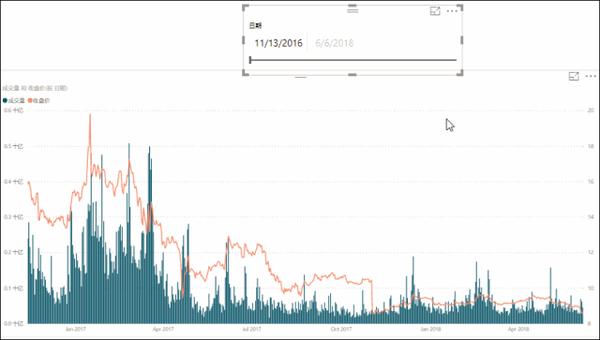
相对
相对日期切片器是日期类型所独有的,选择“相对”以后,切片器变成了这样,
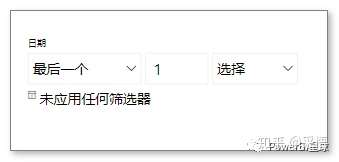
第一个框可以选择“最后一个”、“此”和“下一步”,这里PowerBI中文版翻译的太蹩脚了,如果最后一个框选择的是年,其实这三个选项的意思是上一年、本年和下一年。
中间的输入框为选择区间的数值,比如1年、2年、3年。
最后一个选项是日期的粒度,
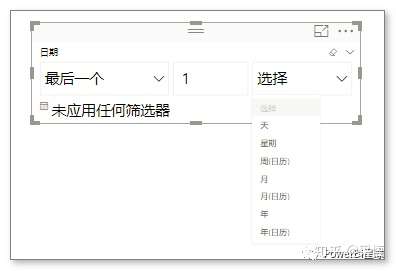
可以选择的粒度有天、星期、月、年,其中括号内带日历的粒度为整个区间,比如今天的日期是2018年6月6日,“上1年”选择的时间区间是2017年6月7日至2018年6月6日,而“上1年(日历)”选择的区间是2017年1月1日至2017年12月31日。
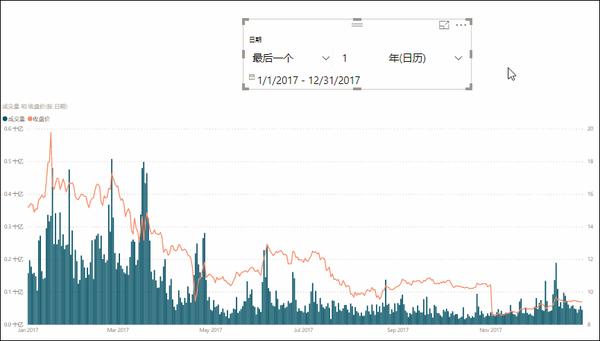
通过相对日期切片器,可以灵活的进行不同粒度的分析。
上篇文章介绍筛选器的时候,将它和切片器作了对比,基本上切片器能做的事情筛选器也能做到,相对日期切片器能做到的,筛选器也有同样的功能。
相对日期筛选器
打开右侧的视觉筛选器,筛选器类型中也有一个“相对日期筛选”,
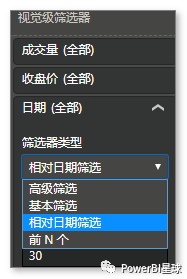
选择“相对日期筛选”后,其选项也和切片器类似,这里翻译的更准确一些,
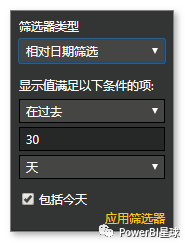
下面看看通过筛选器操作的效果,
以上就是利用日期切片器或者筛选器,灵活的控制日期区间和粒度高效快速的进行时间序列分析,你也动手尝试一下吧。